ps非主流教程:非主流秋季色(3)
来源:photoshop联盟
作者:Sener
学习:4975人次
6、创建可选颜色调整图层,对红、黄、白、中性、黑进行调整,参数设置如图18- 22,效果如图23。这一步微调图片的暖色,并给高光部分增加淡黄色。
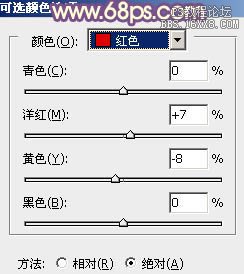
<图18>

<图19>

<图20>

<图21>

<图22>

<图23>
7、按Ctrl+ Alt + 2 调出高光选区,按Ctrl + Shift + I 反选,新建一个图层填充暗红色:#856D69,混合模式改为“滤色”,不透明度改为:10%,效果如下图。

<图24>
8、新建一个图层,按Ctrl+ Alt + Shift + E 盖印图层。进入通道面板,选择绿色通道,按Ctrl + A全选,按Ctrl + C 复制。点蓝色通道,按Ctrl+ V 粘贴,点RGB通道返回图层面板。
按住Alt键给当前图层添加图层蒙版,用白色画笔把人物脸部及肤色部分擦出来,效果如下图。

<图25>
9、微调一下人物肤色,稍微调红润一点,大致效果如下图。

<图26>
学习 · 提示
相关教程
关注大神微博加入>>
网友求助,请回答!







